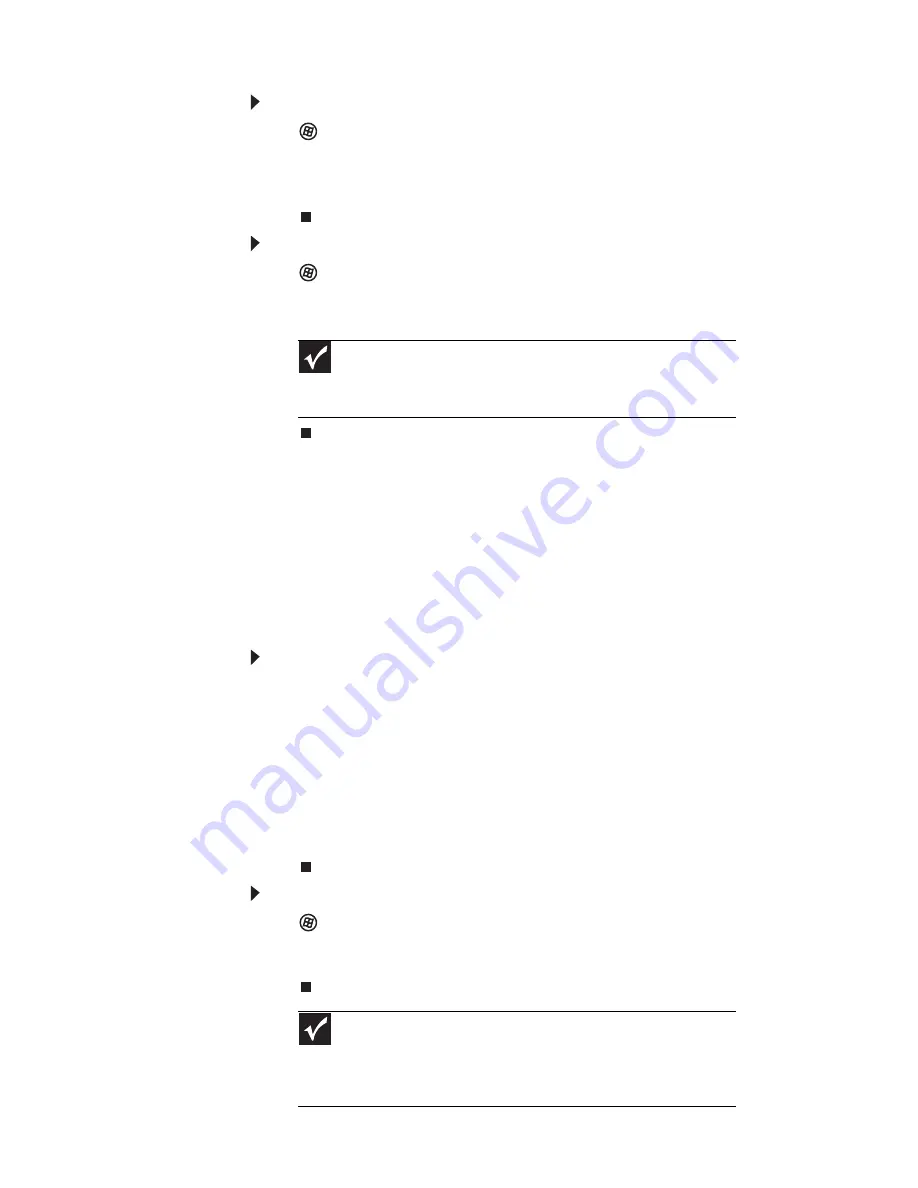
第
3
章
:
設定と起動
22
ノートブック
PC
を休止モードにするには
:
•
(
スタート
)
をクリックし、ロックアイコンの横にある矢
印をクリックして、
[
休止状態
]
をクリックします。実行中
のセッションが保存され、電力消費を抑えるために電源が
切れます。
ノートブック
PC
の電源を切るには
:
•
(
スタート
)
をクリックし、ロックアイコンの横にある矢
印をクリックして、
[
シャットダウン
]
をクリックします。
ノートブック
PC
の電源が切れます。
ノートブック
PC
の再起動
ノートブック
PC
がキーボード、タッチパッド、またはマウスの入
力に反応しない場合、反応しないプログラムを終了する必要があ
る場合があります。反応しないプログラムを終了してもノート
ブック
PC
が正常に戻らなければ、ノートブック
PC
を再起動する必
要があります。
反応しないプログラムを終了するには
:
1
C
TRL
+A
LT
+D
EL
を押します。
2
[
Start Task Manager
]
をクリックします。
[Windows
タスク
マネージャ
]
ダイアログボックスが開きます。
3
反応しないプログラムをクリックします。
4
[
タスクの終了
]
をクリックします。
5
[Windows
タスクマネージャ
]
ダイアログボックスの右上に
ある
[
X
]
ボタンをクリックします。
ノートブック
PC
を再起動するには
:
•
(
スタート
)
をクリックし、ロックアイコンの横にある矢
印をクリックして、
[
再起動
]
をクリックします。ノートブッ
ク
PC
の電源が切れて、再起動します。
重要
何らかの原因で
Windows
の
[
シャットダウン
]
オプションを使って
ノートブック
PC
の電源を切れない場合は、電源ボタンを約
5
秒間押し続け
てから放してください。
重要
ノートブック
PC
の電源が直ちに切れない場合は、電源が切れるまで
次の手順を繰り返してください。
1.
電源ボタンを約
5
秒間押し続けてから放します。
2.
電源コードを抜いて、バッテリを
10
秒間以上外します。
Summary of Contents for MT6015j
Page 1: ... ノートブック PC リファレンスガイド ...
Page 9: ...第 1 章 はじめに 4 ...
Page 10: ...第 2 章 5 各部の名称と機能 正面 左側面 右側面 背面 底面 キーボード ディスプレイ ...
Page 45: ...第 3 章 設定と起動 40 ...
Page 62: ...第 5 章 57 電源の管理 バッテリ残量の確認 バッテリの再充電 バッテリの交換 バッテリの再較正 バッテリの駆動時間を長くする ノートブック PC の電源設定の変更 ...
Page 72: ...第 6 章 67 ノートブック PC を携帯した旅行 ノートブック PC の梱包 飛行機での旅行 ダイヤルアップモデム 無線接続 ファイル セキュリティ 電源 その他のヒント ...
Page 95: ...第 7 章 ノートブック PC の保守 90 ...
Page 96: ...第 8 章 91 ノートブックPCのアップグレード 静電気の放電防止 メモリーモジュールの取り付けまたは交換 ハードディスクキットの交換 ...
Page 105: ...第 8 章 ノートブック PC のアップグレード 100 ...
Page 106: ...第 9 章 101 トラブルシューティング 安全ガイドライン ファーストステップ トラブルシューティング 電話サポート ...
Page 136: ...付録 A 131 法律に関する情報 安全上の重要なご注意 規制適合宣言 環境について お知らせ ...
Page 155: ...150 索引 ドライバ 80 82 プログラム 80 82 旅行のヒント 67 ロック Kensingtonケーブル 7 ケーブル 70 ...
















































